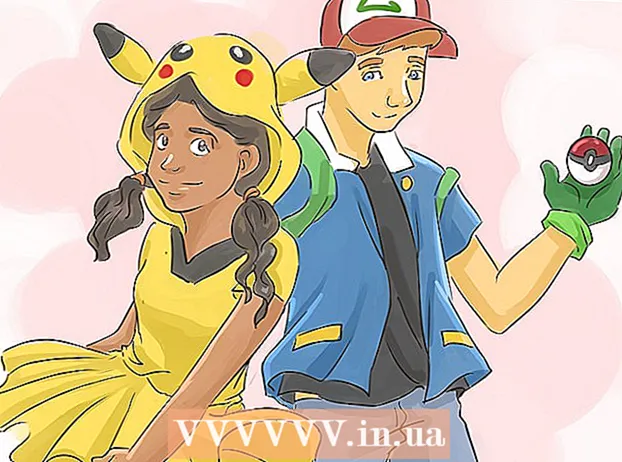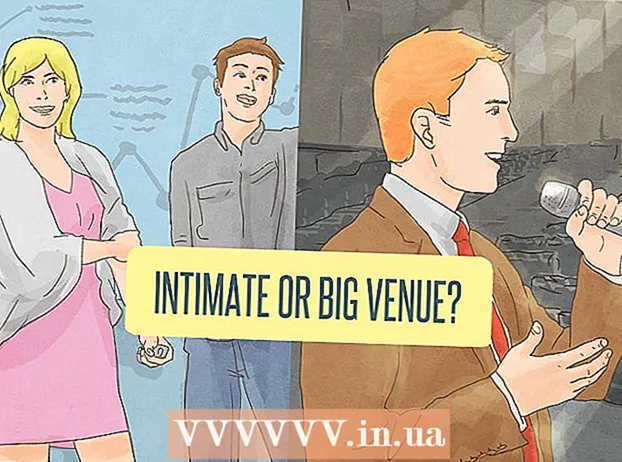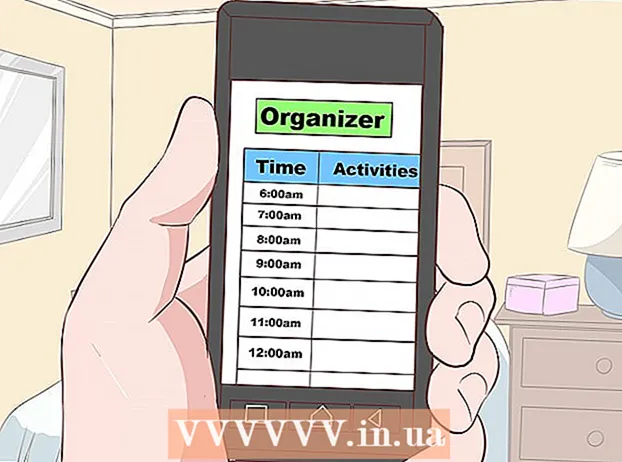Indhold
FAT32 er et meget anvendt filsystem til computere i alle former og størrelser. FAT32 har mange fordele i forhold til andre kendte filsystemer; næsten ethvert operativsystem er i stand til at skrive og læse for det, og det har ikke et indbygget sikkerhedssystem, der er let at bruge. Selvom FAT32 understøttes bredt, er det ikke ofte indstillet som standardformat på de fleste maskiner. Computere med Windows-operativsystemet bruger NTFS-systemet som standard, Linux bruger generelt Ext4-systemet og Apple-maskiner HFS Plus-systemet. Når du bruger eksterne drev med forskellige systemer, kan det være en fordel at formatere drevet i FAT32-filformat. Formatering af et drev er en ret ligetil proces. Hvis du køber en ekstern harddisk, er den normalt NTFS-formateret, men det er let at ændre. Formatering gøres nemmest via Windows Stifinder, men er også mulig via kommandoprompten. Dette giver lidt mere fleksibilitet, men giver også mere plads til fejl og er meget mere tidskrævende. Hvis du stadig vil bruge denne metode, skal du følge nedenstående trin.
At træde
 Lav en sikkerhedskopi af de data, du vil gemme. Formatering af en harddisk sletter alle data på den fuldstændigt. Flyt de filer, du vil gemme, til et andet drev eller en anden computer.
Lav en sikkerhedskopi af de data, du vil gemme. Formatering af en harddisk sletter alle data på den fuldstændigt. Flyt de filer, du vil gemme, til et andet drev eller en anden computer.  Åbn kommandoprompten. Hold "Start" -tasten nede, og tryk derefter på "r", eller klik på "Start" -knappen, og vælg "Kør". Skriv derefter "cmd" i dialogboksen. Dette åbner derefter kommandopromptvinduet.
Åbn kommandoprompten. Hold "Start" -tasten nede, og tryk derefter på "r", eller klik på "Start" -knappen, og vælg "Kør". Skriv derefter "cmd" i dialogboksen. Dette åbner derefter kommandopromptvinduet.  Indtast kommandoen til formatering. Skriv følgende kommando i kommandovinduet: "format / FS: FAT32 X:" udskift bogstavet "X" med bogstavet på den eksterne harddisk (du kan finde dette via Windows Explorer).
Indtast kommandoen til formatering. Skriv følgende kommando i kommandovinduet: "format / FS: FAT32 X:" udskift bogstavet "X" med bogstavet på den eksterne harddisk (du kan finde dette via Windows Explorer).  Tryk på Enter for at bekræfte. Windows advarer dig om, at alle data på drevet slettes ved at formatere det. Skriv "Y" for at bekræfte, at du vil fortsætte. Vent på, at formatet er færdigt, før du fjerner det eksterne drev; den nødvendige tid til dette afhænger af diskens størrelse.
Tryk på Enter for at bekræfte. Windows advarer dig om, at alle data på drevet slettes ved at formatere det. Skriv "Y" for at bekræfte, at du vil fortsætte. Vent på, at formatet er færdigt, før du fjerner det eksterne drev; den nødvendige tid til dette afhænger af diskens størrelse.
Metode 1 af 1: Formatering af et eksternt drev til FAT32 i Mac OS X
- Åbn programmet Diskværktøj. Start med at åbne Finder-vinduet, og klik på "Programmer" i venstre rude. Rul ned, indtil du ser ikonet "Diskværktøj", og dobbeltklik på det for at starte applikationen.
- Vælg den eksterne harddisk, du vil formatere. I dette venstre panel skal du vælge dette drev ved at klikke på det. Klik på knappen "Slet" i højre rude for at åbne en dialogboks med formateringsindstillinger.
- Formater drevet til FAT32. Vælg "FAT32" i rullemenuen, der nu vises. Klik på "Slet" for at starte formatering. Vent til denne proces er afsluttet, før du fjerner eller forsøger at bruge disken.
Tips
- Hvis du har problemer med at formatere en stor harddisk til FAT32 med standardprogrammet, kan du også prøve SwissKnife-programmet, der giver dig mulighed for at formatere større diskenheder.
- Bemærk, at de fleste operativsystemer som standardformat USB stikker med FAT32. Da USB-pinde bruges så meget til hurtig datadeling mellem computere, er FAT32-systemet bedst i dette tilfælde.
Nødvendigheder
- Computer
- Ekstern harddisk